Kuidas lisada dokumenti Google Docsis dokumenti
Andmete korraldamiseks ja kuvamiseks on populaarsed sellised tabelid ja ruudustiku paigutused nagu Microsoft Excelis. See muudab palju teavet palju hõlpsamini loetavaks, kuna andmete struktuur ja nende ühtsus võivad aidata vältida segadust, mis võib tekkida andmete teistsuguse paigutuse korral.
Kuigi seda tüüpi tabeleid nähakse kõige sagedamini arvutustabelites, on see kasulik ka dokumentides. Õnneks saate Google Docsis tabeleid luua, pakkudes seeläbi võimalust andmeid sel viisil vormistada, kui teie dokument seda nõuab.
Google'i dokumentide tabeli lisamine
Selle artikli juhised näitavad teile, kuidas Google Docsis tabelit luua. Tabeli suurust saate selle lisamise korral täpsustada, kuid veerge või ridu saate hiljem lisada või eemaldada, kui leiate, et esialgne tabeli paigutus ei vastanud teie vajadustele.
1. samm: logige sisse oma Google Drive'i ja avage dokument, millesse soovite tabeli lisada.
2. samm: Asetage hiirekursor dokumendi sellesse kohta, kuhu soovite tabeli minna.

3. samm: valige akna ülaosas vahekaart Insert .
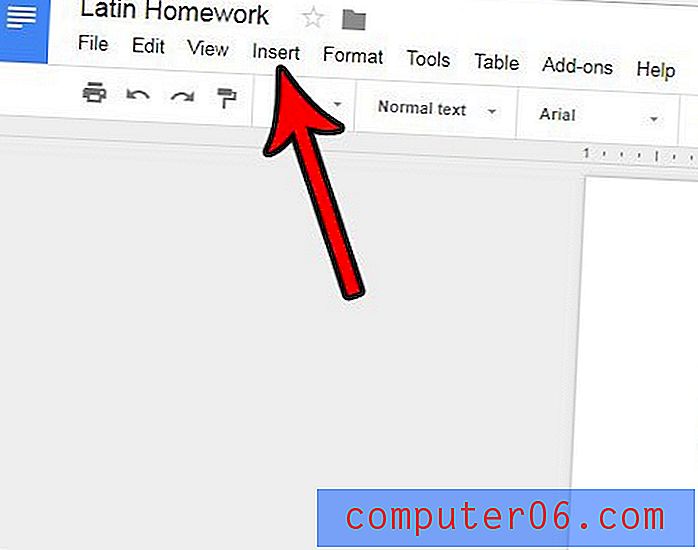
4. samm: valige suvand Tabel, seejärel määrake ridade ja veergude arv, mida soovite tabelil kasutada. minu alloleval pildil olevas tabelis on 4 rida ja 4 veergu.
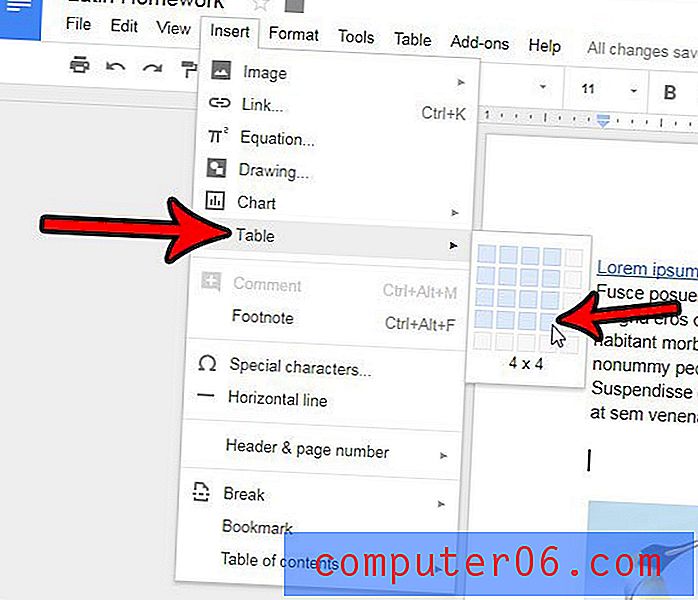
Enamik tabeli paigutuse muutmise võimalustest on akna ülaosas asuvas vahekaardis Tabel. Pange tähele, et saate tabelis teha ka muid muudatusi. Näiteks saate oma tabelis määrata andmete vertikaalse joondamise, kui teile ei meeldi see, kuidas see praegu välja näeb.



